Не воспроизводится видео на компьютере (иногда звук есть, а изображения нет — черный экран)
Вопрос от пользователя
Здравствуйте.
Подскажите, пожалуйста, с одной проблемой: у меня некоторые видео на компьютере отказываются воспроизводится (иногда звук есть, но отображается просто черный экран; иногда вообще ничего нет, просто ошибка).
Загружал кодеки, но как-то не помогло.
(остальная часть вопроса вырезана как не информативная)
Вообще, судя по описанию, вероятнее всего отсутствие какого-то кодека в системе (и, то, что вы устанавливали какой-то набор кодеков — может ничего не гарантировать, в нем вообще могло не быть нужного кодека).
Я уж не говорю про то, что тот же K-Lite Codec Pack идет в нескольких комплектациях и при установке можно указать, какой вариант вам нужен (полный или выборочный) . Разумеется, от этого зависит набор кодеков в системе.
Ладно, как бы там ни было, в этой статье укажу последовательно наиболее распространенные причины подобный проблемы. И так.
Что делать чтобы видео воспроизводилось
Обычно достаточно скачать свежий видеоплеер на компьютер, но я бы предложил не изобретать велосипед, а скачать простой легкий плеер со всеми свежими кодеками, причем на выбор.
Скачать кодеки и проигрыватель, которыми пользуюсь я, можно на сайте CODECGUIDE. Выберите любые, например Normal или Full. А для профессионалов можно и Mega
Причина
Как правило, данная проблема возникает, когда на компьютере не обновлены кодеки или Flash Player. Реже, из-за не обновленного браузера или некорректно работающего плагина.
Общие рекомендации
1. Удалите все установленные кодеки и программы воспроизведения видео. Перезагрузите компьютер. Установите новый набор кодеков, например, K-Lite Codec Pack или VLC Player. Данные комплексы содержат в себе все необходимое для просмотра видео.
2. Просканируйте систему на наличие вирусов. Также попробуйте отключить или временно удалить антивирусную программу.
3. Обновите систему.
В Интернете
1. В некоторых обозревателях, например, Google Chrome, может помочь отключение аппаратного ускорения. Для этого заходим в настройки — в поиске вводим «ускорение» и среди найденных результатов отключаем настройку Использовать аппаратное ускорение (при наличие) — после перезапускаем браузер, нажав Перезапустить:
2. Запустите просмотр видео в другом браузере — если в нем все заработает, причина в обозревателе. Необходимо продолжить разбираться с его настройками или попробовать переустановить браузер.
3. Проблема может быть на самом сайте. Попробуйте открыть видео на разных популярный порталах, например, вконтакте, youtube, одноклассниках. Если в них видео есть, можно попробовать связаться с администрацией сайта и сообщить им о неполадках.
4. Отключите все дополнения, установленные в браузер. Если это поможет, включайте их обратно по одному, чтобы найти виновника.
5. Попробуйте обновить Flash Player или установить Google Chrome, так как в него последний встроен. В некоторых случаях, Flash Player может быть заблокирован браузер и нужно его разрешить.
6. Обновите браузер до последней версии: возможно на сайте используются современные веб-технологии, которые больше не поддерживаются вашим обозревателем.
7. Проверьте скорость Интернет соединения. Если она маленькая, то видео может не загружаться или не корректно работать по этой причине. Для комфортного просмотра видео, желательно, чтобы скорость была от 10 Мбит/сек. Если скорость не соответствуем той, что заявлена провайдером, свяжитесь с ним для прояснения ситуации.
8. Если мы используем роутер, то можно попробовать подключиться к интернету без него — напрямую к кабелю провайдера. Если видео начнем нормально работать, пробуем обновить прошивку роутера, а если это не поможет — сброс настроек.
На компьютере (видео файл)
1. Изменение режима вывода видео в программе воспроизведения. Для примера, рассмотрим настройку в программе Media Player Classic.
Открываем настройки программы — переходим в раздел Воспроизведение — Вывод. Для настройки «Видео DirectShow» выбираем MadVR:
2. Переустановите программу для воспроизведения видео. Также можно попробовать воспользоваться другим программным обеспечением.
Если ничего не помогает
Если предыдущие варианты не помогли решить проблему, остается не самый лучший, но радикальный метод — переустановка системы. Скопируйте важные файлы на сменный носитель и поставьте Windows или Linux снова, предварительно отформатировав системный диск.
Что такое кодек?
Кодек (кодировщик/декодировщик) – программа, которая позволяет преобразовывать данные в определенный формат, необходимый нам для просмотра или прослушивания файлов. Иными словами, кодек позволяет, как кодировать, так и декодировать данные или сигнал. Чаще всего кодеки используют при кодировании видео и звука. Кодеки делятся по типу: видеокодек, аудиокодек.
В интернете можно найти целые наборы аудио и видеокодеков. Это приемлемо как раз для нашего случая. Нам нужно всего лишь найти такой набор, скачать и установить. Например, вы можете скачать K-LiteCodecPack и установить его. Данный набор абсолютно бесплатен. Устанавливается набор как обычная программа. В процессе установки вам предложат также установить некоторые видеоплееры.
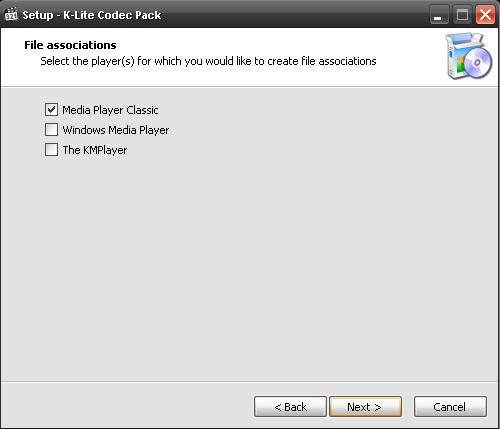
После установки проблема с воспроизведением видео или аудио должна исчезнуть.
Также еще, как вариант, причиной того, что у вас не показывает видео может быть не установленные драйвера, в частности драйвера на видеокарту. Чтобы убедиться, что у вас установлены драйвера необходимо перейти в диспетчер устройств и посмотреть не помечены ли из списка устройств какие-либо желтым восклицательным знаком.

Приведу скриншот моего диспетчера устройств.
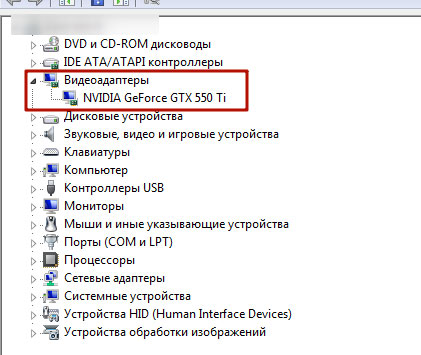
Как видим проблем у меня нет и все драйвера установлены как надо.
Чтобы перейти в диспетчер устройств (Windows 7, в других версиях — аналогично) жмем правой кнопкой мыши по значку «Мой компьютер» -> Свойства -> Диспетчер устройств. Если у вас все же есть проблемы, то определяем производителя видеокарты и ее модель. Далее, идем на официальный сайт разработчика и качаем драйвера.
В большинстве случаев проблема бывает именно в первом пункте статьи, т.е. – не установленный кодек.
Сразу отметим, что, если видео не работает в интернете (просмотр онлайн фильмов, роликов), тогда рекомендуем к прочтению статью установить или обновить adobe flash player.
Для решения вопроса воспроизведения видео на компьютере можно немного углубиться в теоретическую часть вопроса. Многие слышали, что в разговорах про воспроизведение видео используется слово – кодек . Оно и не удивительно. Именно благодаря ему, мы можем смотреть фильмы на ПК или «буке». Для того, чтобы понять принцип их работы, нужно понять, что из себя представляет видео файл.
Изначально снятая профессионально видеозапись имеет необработанный вид, вернее она имеет огромный размер и сохраняет все свои изначальные характеристики. Именуется она, как «raw video». Чтобы сделать его возможным для просмотра для обычных пользователей (вместить на диск), разработали сжатие с различной по степени потерей качества в различные форматы (avi, mp4, mkv, mpeg, flv и т.д.) .
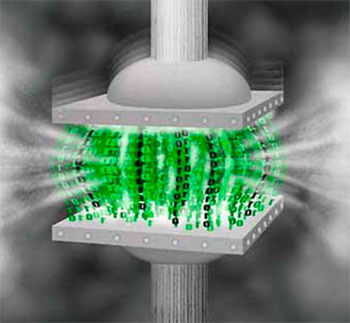
Следовательно, поскольку видеозапись специально обработана (разными способами, в зависимости от того какая цель), пользователи и сталкиваются с ситуацией — почему не воспроизводится видео, то есть для воспроизведения этих форматов нужна особая программа (или их набор). Такими программами, являются видео кодеки.
Также, что интересно в силу особенностей нашего зрения, мы можем фиксировать далеко не всё происходящее на экране (режиссеры и монтажёры специально располагают объекты в кадре, чтобы мы могли их увидеть в наибольшем количестве), не говоря уже о том, что мы не способны различить многие мелочи именно качества изображения.
Поэтому его вполне можно ужать до разумных пределов, почти без видимой потери для восприятия глаза. В результате получаем подходящий по размеру фильм, для массового использования, с хорошим качеством картинки.
На разных экранах, к качеству видео предъявляются и разные требования. К примеру, на маленьком экране «бука» мы можем просматривать небольшого размера фильм и не замечать его не высокого качества.
Но, как только мы запустим этот файл на большом экране хорошего телевизора, то сразу же будем наблюдать крайне плохое изображение с квадратами и замедленными переходами сцен. То есть мы вплотную подошли к вопросу про кодеки или почему плохо воспроизводится видео. Ведь именно они отвечают за его воспроизведение.

И так, кодек – это метод кодирования (сжатия) и декодирования видео. Большинству пользователей интересна только его вторая составляющая – декодирование. Проигрывание видео непосредственно зависит от используемого кодека. Но это только звучит сложно, по-настоящему всё просто.
Проблема черного экрана в мобильном приложении YouTube
Когда приложение YouTube на вашем телефоне или планшете вместо воспроизведения видео отображает черный экран, или вы слышите только звук без видеокомпонента, это обычно означает, что в приложении есть проблемы.
Обычно проблему такого типа можно устранить, очистив данные приложения или кэш, но иногда перезапуск устройства также работает.
Вот некоторые вещи, которые вы можете попробовать, увидев черный экран или услышав только звук, в мобильном приложении YouTube:
-
Очистить кеш приложения.
Если у вас устройство Android, вы можете очистить кэш для отдельных приложений или всех приложений одновременно. Если у вас устройство iOS, вы можете загрузить приложение для управления кэшем или просто удалить и переустановить приложение YouTube.












